Как добавить дополнительный IP-адрес на сервер
26 May 2025, 21:36:22
После заказа дополнительного IP-адреса для вашего VPS или выделенного сервера у нас в EuroHoster выдача и добавление нового IP-адреса в конфигурацию сети на сервере происходит автоматически, без вашего вмешательства. Кроме случаев, когда вы закрыли доступ к серверу и мы физически не можем туда попасть. В этом случае, вы всегда можете обратиться в нашу техническую поддержку, для добавления нового IP-адреса, предоставив доступ к серверу. Но если вы хотите добавить IP самостоятельно - эта инструкция именно для вас!Сейчас мы рассмотрим ряд простых команд, для добавления дополнительного статического IP адреса на серверах с ОС: Ubuntu, Debian, AlmaLinux, CentOS и других систем на их базе. Все команды выполняются от имени пользователя root.
Временное добавление IP-адреса
Иногда может быть полезно временно поднять IP-адрес, всего одной командой. Утилита ip является частью пакета iproute2, который присутствует в большинстве современных Linux-дистрибутивах, что позволяет нам всего одной простой командой поднять IP-адрес на почти любой системе до первой перезагрузки.Сперва узнаем используемый интерфейс с помощью команды этой же утилиты:
ip aВ представленном примере всего два интерфейса, один из которых локальный (lo), а значит мы используем второй (ens18):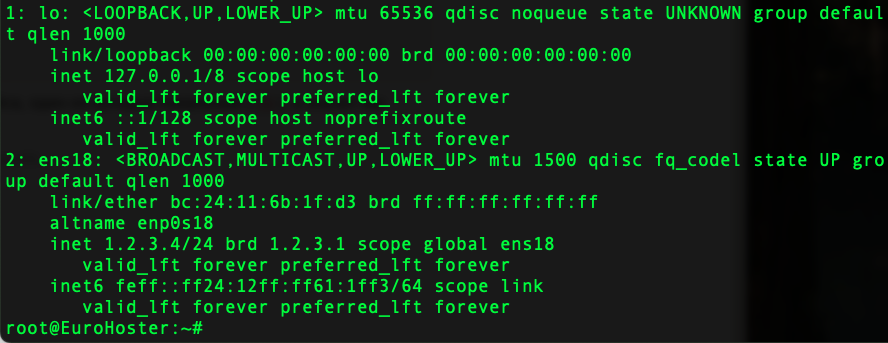
Не пугайтесь, если вы получили другую картину, на которой гораздо больше интерфейсов, либо они имеют другие имена. На выделенном сервере может быть несколько сетевых карт, могут работать различные VPN сервисы, Docker. Именно по этому мы использовали команду ip a, чтобы посмотреть не только все сетевые интерфейсы, но и информацию о них.
Ваш интерфейс - тот, что использует основной IP адрес сервера (указан в строке inet, в примере 1.2.3.4):

Добавим новый IP-адрес с помощью команды:
ip addr add 1.2.3.5/24 dev ens18- 1.2.3.5/24 - новый IP адрес и маска подсети;
- ens18 - используемый сетевой интерфейс. В вашем случае может быть другим (eth0, eth1, ens33, enp0s3 и др).
ip a show ens18- ens18 - сетевой интерфейс.
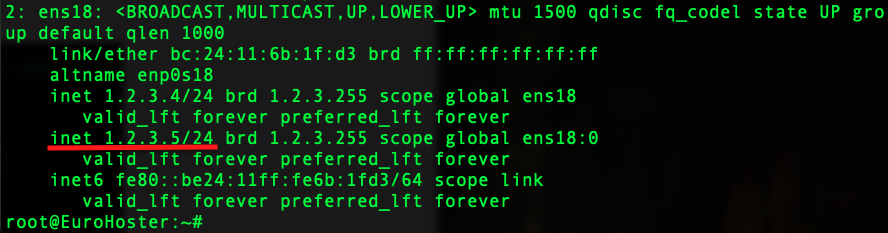
IP-адрес будет в конфигурации сети до перезагрузки сервера/сетевого интерфейса, однако будет полезно знать как его удалить вручную. Поможет с этой задачей простая команда:
ip addr del 1.2.3.5/24 dev ens18- 1.2.3.5/24 - удаляемый IP и маска подсети;
- ens18 - сетевой интерфейс.
Добавление дополнительного IP-адреса на Ubuntu 18.04 и ниже, Debian 9 - 12 без Netplan
Открываем файл конфигурации сетевых интерфейсов:nano /etc/network/interfacesВидим схожую конфигурацию: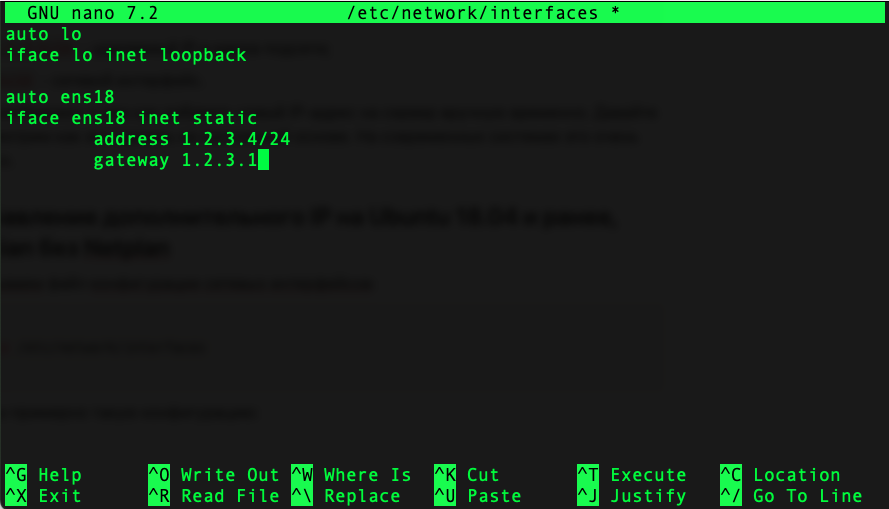
В вашем случае основная конфигурация может сильно отличаться, особенно на выделенном сервере. Однако для добавления дополнительного IP достаточно прописать в конец файла всего три строки:
auto ens18:0
iface ens18:0 inet static
address 1.2.3.5/24
- auto ens18:0 - автоматический запуск интерфейса ens18:0 (виртуальный интерфейс привязанный к интерфейсу ens18, в вашем случае может быть другой) при загрузке системы;
- iface ens18:0 inet static - объявление интерфейса ens18:0 (в вашем случае может быть другой) со статической конфигурацией IP;
- address 1.2.3.5/24 - ваш новый IP-адрес с маской подсети.
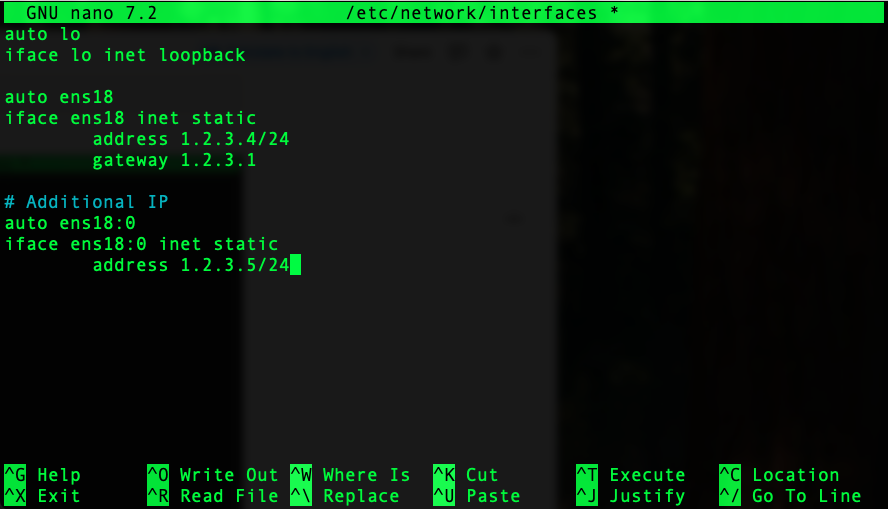
Сохраняем изменения в файле комбинацией клавиш Ctrl + O и выходим из редактора с помощью Ctrl + X.
Для того чтобы изменения вступили в силу необходимо перезагрузить сервис networking.service:
systemctl restart networkingПосмотреть результат можно с помощью уже известной нам команды:ip a show ens18- ens18 - сетевой интерфейс.
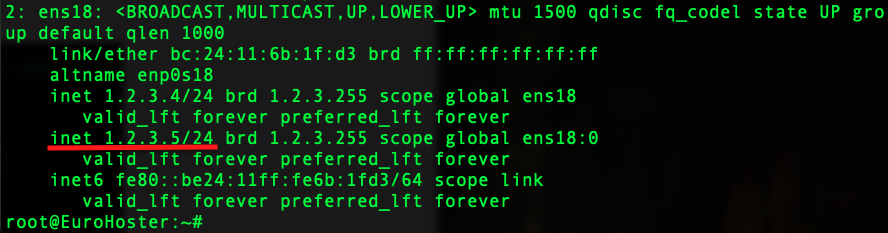
В отличии от примера где мы добавляли IP-адрес утилитой ip, текущая конфигурация будет работать даже после перезагрузки системы.
Добавление дополнительного IP-адреса на Ubuntu 18.04 и выше, Debian 9 - 12 с Netplan
Открываем конфигурационный файл Netplan (имя самого конфиг-файла может отличаться):nano /etc/netplan/50-cloud-init.yamlПолучаем похожее содержимое файла: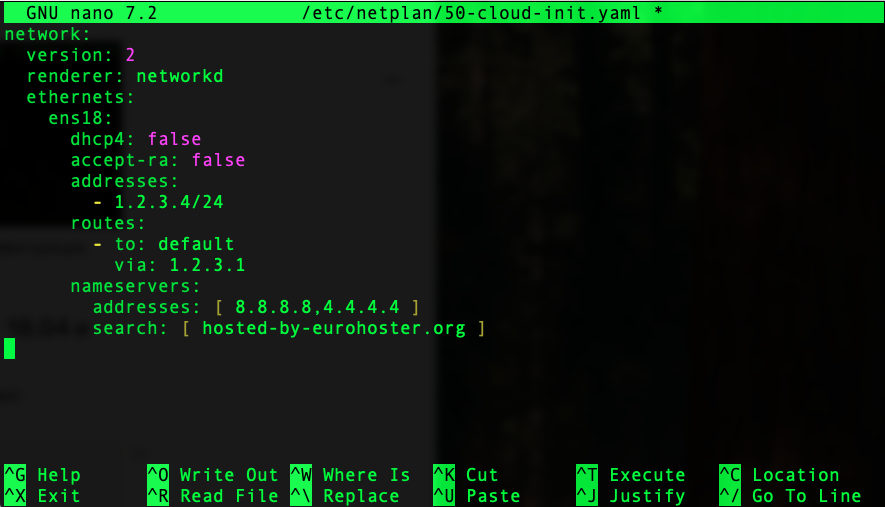
Для добавления дополнительного IP-адреса достаточно прописать его в блок addresses на следующую строку после основного IP, в том же формате. Будьте внимательны, данный конфигурационный файл чувствителен к форматированию. Все отступы должны ставится пробелами.
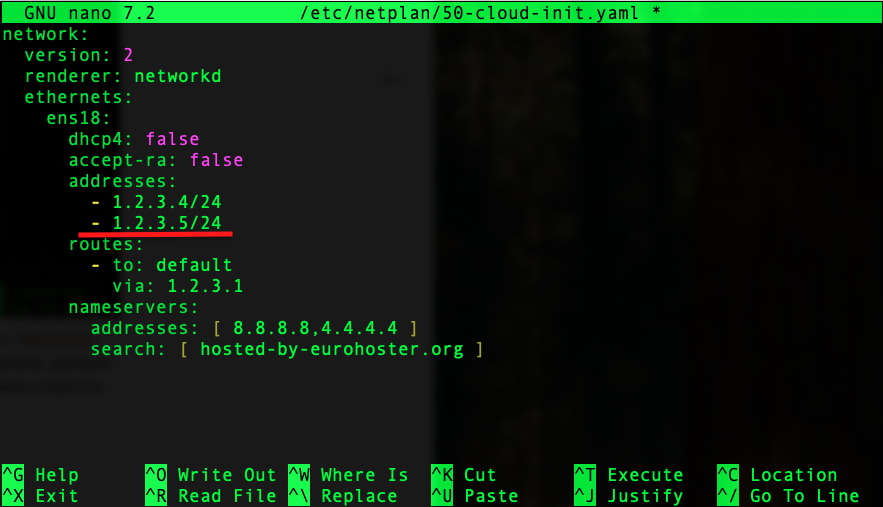
Нажимаем Ctrl + O для сохранения изменений и выходим с помощью Ctrl + X.
Для тестирования конфигурации и её применения вводим команду:
netplan tryЕсли в конфигурации не было допущено ошибок, у вас появится таймер на 120 секунд, в течение которых вам нужно нажать клавишу Enter, чтобы принять новую конфигурацию.
Утилита ip покажет нам IP-адреса на выбранном интерфейсе:
ip a show ens18- ens18 - сетевой интерфейс.
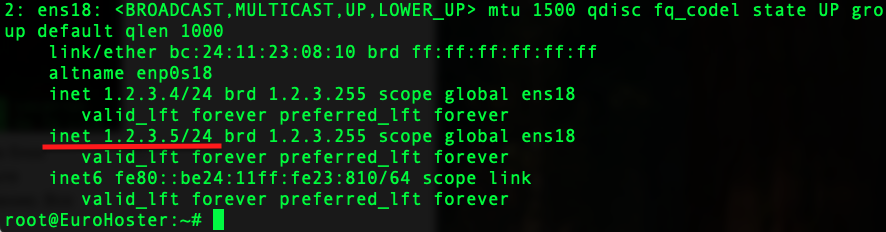
Добавление дополнительного IP на AlmaLinux 8 / 9, CentOS 7 / 8 / Stream, Rocky Linux 8 / 9, RHEL 7
В объявленных операционных системах сетевыми интерфейсами управляет программа NetworkManager. С помощью её терминальной утилиты nmcli мы можем управлять интерфейсами, в том числе добавлять IP-адреса.Для добавления дополнительного IP-адреса нам необходимо узнать имя основного интерфейса, куда будет добавлен IP. Проще всего воспользоваться командой:
ip aИ выбрать интерфейс на котором уже поднят основной IP-адрес сервера (указан в строке inet). В примере это интерфейс ens18 с IP 1.2.3.4, но у вас может быть другой: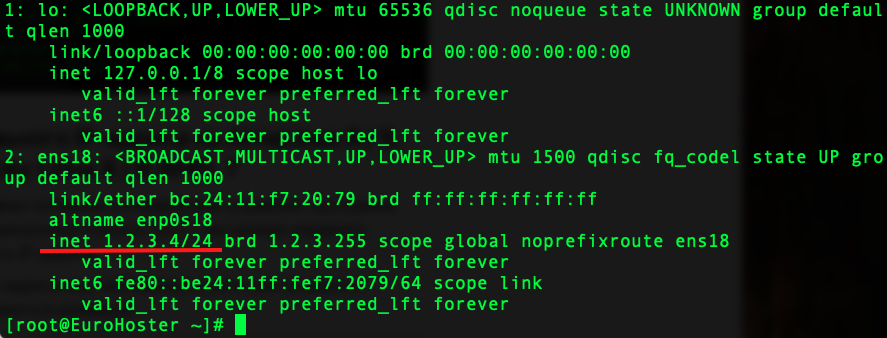
Команда добавления дополнительного IP-адреса:
nmcli connection modify ens18 +ipv4.addresses 1.2.3.5/24- ens18 - используемый сетевой интерфейс;
- + - обозначает добавление конфигурации;
- ipv4.addresses - указывает на добавление IPv4 адреса;
- 1.2.3.5/24 - IP-адрес и маска подсети.
nmcli connection down ens18 && nmcli connection up ens18- ens18 - используемый сетевой интерфейс (у вас может быть другой).
ip a show ens18- ens18 - сетевой интерфейс.
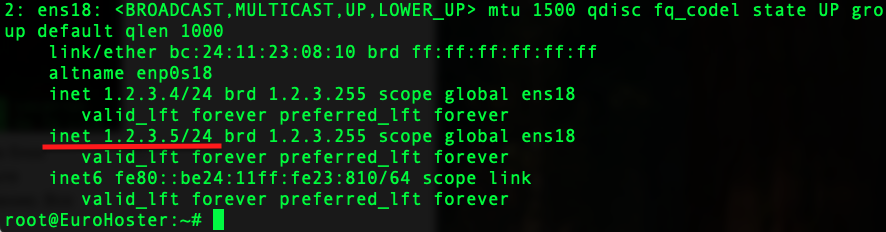
Удаление IP-адреса через nmcli
В других системах для удаления IP адреса достаточно удалить его из конфигурационного файла. То есть просто откатить внесённые изменения. В случае с nmcli для удаления IP-адреса используется команда. Она почти идентична с добавлением IP:nmcli connection modify ens18 -ipv4.addresses 1.2.3.5/24- ens18 - используемый сетевой интерфейс;
- - - обозначает удаление конфигурации;
- ipv4.addresses - указывает на использование IPv4 адреса;
- 1.2.3.5/24 - удаляемый IP-адрес и маска подсети.
nmcli connection down ens18 && nmcli connection up ens18- ens18 - используемый сетевой интерфейс;
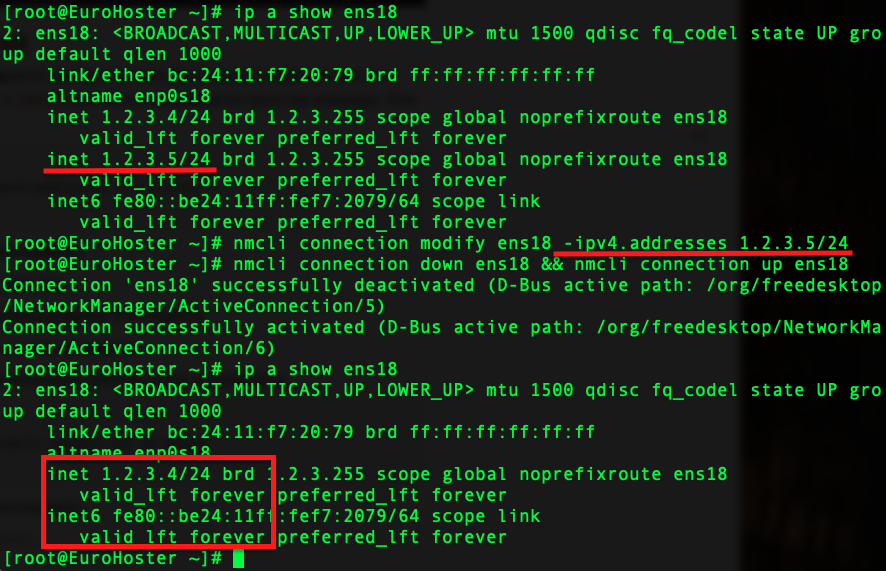
Мы рассмотрели конкретные примеры добавления дополнительного IP-адреса на сервер в случае использования разных современных Linux-дистрибутивов. Если у вас возникли какие-либо проблемы с данной задачей, вы всегда можете обратиться в техническую поддержку.